Hostwinds 教程
寻找结果为:
使用HostWinds服务时,我们通过许多其他域名注册服务了解域名注册的几个选项。您也可以选择更改域在其他位置注册域时使用的名称服务器或DNS设置,以便指向您的Hostwinds Web托管服务。Hostwinds服务信息电子邮件包含提供的名称服务器。您还可以在Hostwinds服务的管理页面中找到用于您的域的名称服务器 客户专区 对于任何共享或业务托管Web托管服务。本指南将向您展示如何在IONOS(以前1和1)以INOOS(以前的1)设置名称服务器,以便您的网站和电子邮件将指向您的Hostwinds服务。
在IONOS设置名称服务器
IONOS名称服务器管理页面位于域管理仪表板中。这是如何到达那里。
第1步: 点击 管理网域 列出的域链接以设置名称服务器。这会导致您到域概述页面。
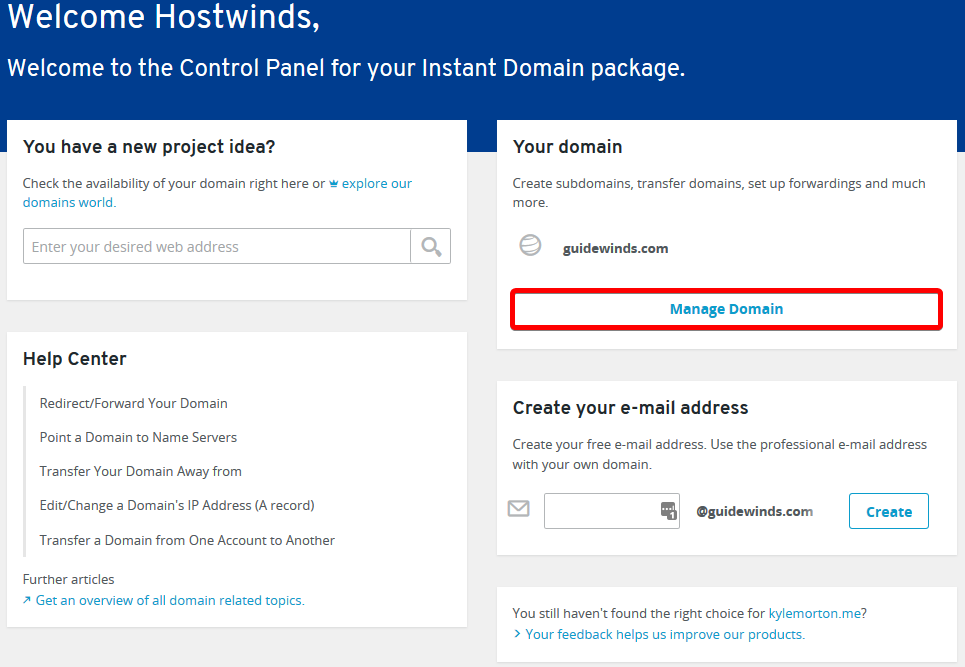
登录IONOS后,此页面欢迎您。
第2步: 点击 名称伺服器 沿着顶部的标签。然后,您将主动地呈现名称服务器条目列表。
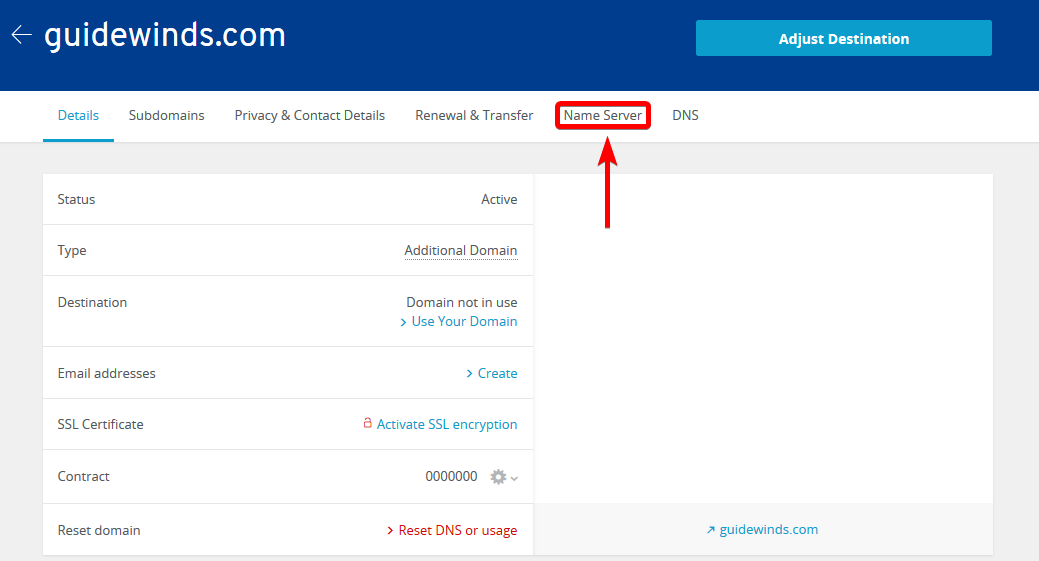
各种选项卡控制域控件的不同方面。
第三步: 点击 使用自定义名称服务器 按钮。这将导致具有用于名称服务器条目的四个文本框的页面。
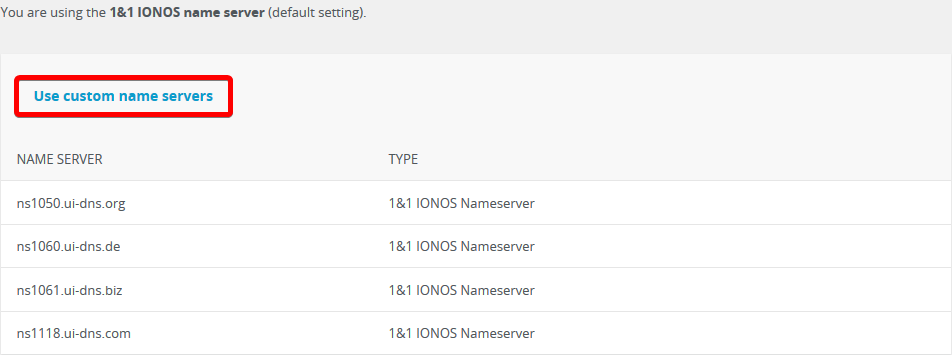
您当前分配的名称服务器将在此显示。
第4步: 输入要在第一和第二框中使用的名称服务器。第三个和第四盒是可选的,不需要输入任何数据。点击 救 等结束了。
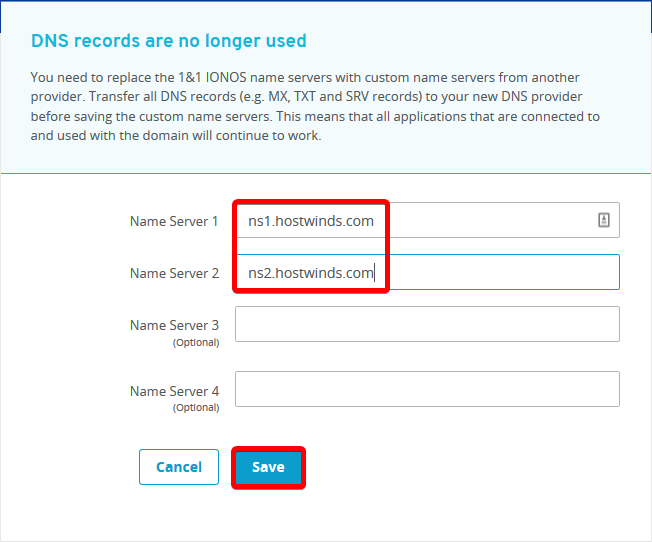
Hostwinds提供两个名称服务器,可与我们的服务一起使用。
成功变更后,您会看到绿色通知,说明它是成功的。它还建议标准DNS传播时间。

这种变化是成功的。
如果在尝试修改您的名称服务器时收到任何错误消息,请确保在具有名称服务器条目的Box中没有额外的白色空间(例如空格字符或标签字符)。这将导致大多数注册商出错。
请记住,DNS名称服务器更改,如此可能需要24-48小时才能在全球范围传播。
如果您有任何疑问或需要任何帮助,欢迎您在24/7/365的实时聊天中开设支持机票或联系我们。 我们随时准备帮忙。
撰写者 Hostwinds Team / 六月 5, 2021
